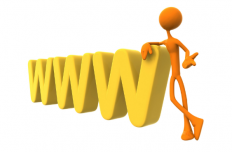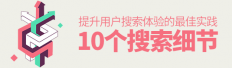Windows Azure提供的免费VPS完美支持Windows操作系统,90天内可以免费使用到8个内核、高达14GB内存、可任意选择Linux或者Windows操作系统,,可以选择有Windows Sever 2008和Windows Sever 2012等,如果你想用Linux系统当然也不是问题,Windows Azure支持Centos、ubuntu等。
Windows Azure用的是微软的服务器,稳定性自然非常好,虽然微软的机房远在美国,但是速度还是相当不错的,几乎没有感觉到卡,这种速度还是在使用阿里云免费云服务器时才有的。
Windows Azure微软云平台免费VPS申请使用:任选内存大小操作系统
一、Windows Azure免费VPS申请过程
1、Windows Azure官网:
1、官方首页:http://www.windowsazure.com/
2、Windows Azure的免费VPS是集成在微软的Windows Azure云计算平台中的,你只要申请到了Windows Azure,就可以免费试用Windows Azure免费VPS了。
3、Windows Azure申请图文教程:https://www.dedecms8.com/zhanzhang/mianfeizhuji/12234.html
4、登录你的Windows Azure管理页面,点击“Virtual Machines”右边开始。
5、接下一步是选择你要安装在VPS上操作系统了,有Windows和Linux各种版本的操作系统。
6、然后是设置密码和选择VPS的配置,主要是内核和内存大小。
7、接下来是注册一个二级域名,还有选择机房位置。
8、完成上面的设置后,你就可以成功申请到微软的Windows Azure免费VPS了。
二、Windows Azure免费VPS使用方法
1、申请成功的Windows Azure免费VPS,如果你看到的状态是停止的话,可以点击页面下方的启动来开启VPS。
2、根据我的测试,对于Windows操作系统的VPS貌似点击启动后就可以正常运行了,但是Linux的VPS却出现不少启动失败的情况。
3、如果你安装的是Windows Sever的免费VPS,那么你可以点击下方的“连接”,下载远程连接程序。
4、双击下载下来的远程连接程度,输入你的密码,就可以看到VPS的界面了,这是我的VPS。
5、密码就是刚才申请VPS时自己设置的。
6、Windows Azure的免费VPS安装的Windows系统只有英文,但是由于内存和服务器性能强悍,整体使用起来非常给力。(点击放大)

三、Windows Azure免费VPS速度测试
1、Windows Azure免费VPS安装了Windows Sever操作系统,自带的IE浏览器,我们可以直接打开IE浏览器访问任意网页。
2、看视频的速度不错,没有什么卡的感觉。到这一步,又要说到用Windows Azure来挂Vagex了,用VPS自带的IE浏览器打开Firefox官网。
3、下载并安装好Firefox浏览器后,用自己的Vagex账号登录进去,直接下载Firefox Vagex挂机插件。
4、重启Firefox浏览器,输入你的ID就可以开始自动浏览视频了,在Vagex的IP一栏中可以看到有效的IP个数。